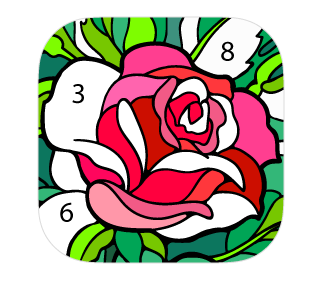
今回は、塗り絵アプリ「数字で色塗り」で色塗りをするコツを徹底紹介します!
ちまたで「暇つぶしにもってこい!」と噂されている「数字で色塗り」は、表示されている数字のカラーを選択して、部分的に色塗りするアプリです。
塗り絵といえば子供の遊びのような印象がありますが、自分で数字を見つけて指示通りに塗ることによるゲーム性があるため、大人でも楽しむことができるアプリです!
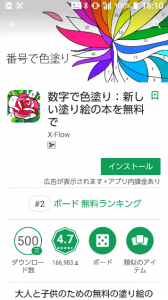
そんな大人の塗り絵である数字で色塗りで色塗りをするコツさえつかめば、長い時間楽しく暇つぶしができます。ぜひ、数字で色塗りのコツを実戦して、色塗りマスターを目指しましょう!
コンテンツ
- ディズニー公式「東京ディズニーリゾートアプリ」便利機能と使い方を徹底解説
- ツイキャスがサバ落ち!?人気キャス主ゆりにゃとミンギュ騒動の真相と詳細について徹底解説
- コークオン(Coke ON) 無料でドリンクチケットを3本ゲットする方法
- クローズドな漫画村「新・漫画村」とは?!
- アプリ「欅坂46 メッセージ」使い方や返信についてなど
- 睡眠アプリ「sleep meister」の詳細や使い方、バッテリーの消耗など徹底解説
数字で色塗りの仕様紹介!
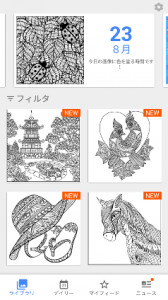
まずは、数字で色塗りの仕様をしっかりと理解する必要があります。
その名の通り「色塗りアプリ」として知られていて、1日ペースで新しい塗り絵が更新される、非常にタイムリーかつユーザーを楽しませるために本気を出している迅速なアプリです。
画像のような、図面だけあって後は全部白いフィルタに、自分で色を塗っていきます。

この画像の色塗りをしてみましょう。
ヘルメットをかぶってラジカセを持っている人を塗っていくわけなので、自分が色塗りをするスペースは「上部」にあることになります。
この上部画像に小さく「数字」が書かれているのにも注目してください。
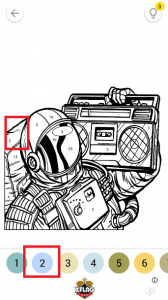
例えば、後ろの荷物部分の一部に「2」と数字が書かれています。この「2」はどういうことかというと、下部のパレットから「2」を選択して、「2」の色を塗ってくださいという意味です。
つまり、下部の「2」を選択して、その後上部に記載されている「2」部分の空白をタッチして、色を塗ればいいわけです。

下部のパレットをタッチして、その後塗りたい部分をタッチすることで、色を塗ることができます。先ほどチェックした「2」の部分が白ではなく水色になりました。
このように、記載されている数字を選択し、色を塗っていけばいいだけなので、誰でも遊ぶことができます!

今見える分だけ色を塗ったとしても、このようになりました。基本的な遊び方は「数字を選択して塗るだけ」ということをまずは把握しておきましょう!
数字で色塗りのコツ!どうやって塗り絵を完成させる?

見えるところまでは塗ったのですが、まだまだ空白の部分はたくさんありますよね。
塗り絵を完成させるためには他の部分もしっかり塗っていく必要があります。では、どのようにして完成に導くことができるのか紹介します。
まずは「拡大表示」をマスターしよう
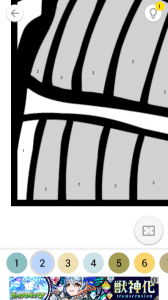
元の塗り絵図の欠点は「小さい空白の数字が表示されていない点」です。
そのため、白のままでいいのかと勘違いしがちですが、実は「拡大表示」することで、目に見えない数字を読み取ることができます。この画像も上部のヘルメットとラジカセの画像の一部で、左下の部分にあたります。

どのようにして拡大させればいいかを説明します。まずは何色でもいいので下部のパレットから数字を選択して、その後、画面上部の電球マークをタップしてみてください。
この電球マークは、いわゆる「ヒント」ですので、これからどの色を塗ればいいかを教えてくれるのです。
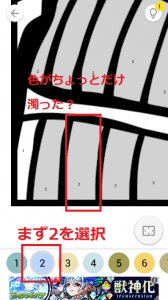
例えば、私は「2」を選択してみました。すると、このように拡大表示され「2の色を塗る部分はどこなのか」を教えてくれます。
また、今から塗る予定の「2」の数字が書かれた空白は白からグレーに色が変わり、その部分を縫ってくださいと暗に示してくれています。
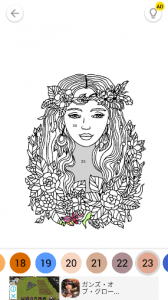
また、この画像の例で私は「23」を選択していますが、女神(のような人?)の首部分がグレーになっているのをチェックしてみましょう。
このように、拡大しなくても数字を選択さえすればその数字部分はグレーに変わるのですが、もし細かい部分の色塗りが必要な場合、もしかしたらミスタップしてしまうかもしれないので、やはり拡大表示して色を塗ったほうが効率がいいです。
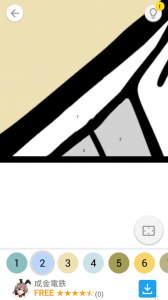
塗り絵を完成させるには、拡大表示を使って細かい部分にも色を塗らなければいけません。上手に拡大を駆使して、全ての箇所に色を塗っていきましょう。
電球ヒントには回数制限がある!?

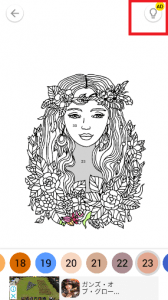
この2つの画像の電球マークを見比べてみてください。ヘルメットとラジカセの絵には「1」と表示されていますが、女神の絵には「AD」と表示されています。
これはどういうことかというと、「1」「2」などの数字は「あとヒントが〇回使えます」という表示で、「AD」は「もうヒントを使う回数がありません」という表示です。
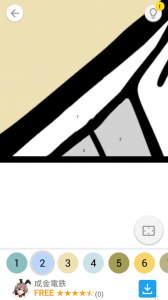
数字が残っている分にはいいのですが、なんとかしてヒントを使わないと、もし拡大表示を解いてしまった時にもう拡大できなくなってしまいます。
そんなときはどうすればいいかというと、「電球マークの数字を補充する」ことが求められます。とりあえず、通常のヒントを貰うように、色を選択してその後電球をタップしてみてください。

すると、このような30秒の広告が流れます。この広告を見れば電球ヒントの数字を増やすことができます。
アプリ内では「広告を最後まで見る必要がある」と言われていますが、2018年8月23日現在では、途中で広告を消したとしてもヒント回数を貰うことはできます!(後日修正される可能性はあり)
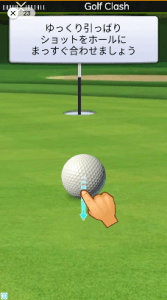
また、このようなゲーム性のある広告が流れる可能性もあります。その場合はおまけのミニゲームとして楽しんでも構いません。
とにかくヒントが使えないと拡大できないので、少しづつ補充しておくのをおすすめします。
完成した後は各種SNSに投稿できる!

ちなみに、完成図はこちらになります。完成図の下部を見てもらったらわかるとおり、「インスタ」や「Facebook」に投稿することができます。
せっかくがんばって完成させた塗り絵ですので、数字で色塗りの宣伝も兼ねて投稿してみてはいかがでしょうか。
数字で色塗りで色塗りをするコツまとめ!
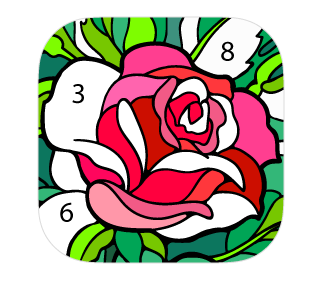
今回は、数字で色塗りで色塗り遊びをするコツを紹介しました。時間を潰すのにいいとはいえ、やはり効率のいいやりかたをマスターしておいたほうが、数字で色塗りを楽しむことができます。
数字で色塗りを楽しみたい人は、拡大とヒント回数増加を手癖にできるようにしたいです。



